Um passo a passo dos melhores conversores de MP4 para DVD para Windows e Mac
Os vídeos MP4 são o formato de vídeo padrão que você verá hoje. A razão para isso é porque eles têm alta compatibilidade com qualquer reprodutor de mídia no seu dispositivo. No entanto, haverá um cenário em que você precisará excluir alguns de seus vídeos MP4 mais valiosos para dar lugar aos próximos. Já acabou então?
Não se preocupe. Fazer backup do seu MP4 em um DVD é tão vital quanto salvá-los em seu flash ou unidade externa. Esta é uma das ótimas maneiras de armazenar seus arquivos porque é permanente e incorruptível. Correspondentemente, este guia é feito para fornecer uma revisão dos 4 Criador de MP4 para DVD para Mac e dispositivos Windows.

Existe um poderoso gravador de DVD que cobre todas as suas necessidades, conhecido como AnyMP4 DVD Creator. Este programa faz backup de seus arquivos de imagem ou vídeo em DVD, Blu-ray e até pasta ISO com apenas alguns cliques. Quando se trata de recursos de cair o queixo, o AnyMP4 DVD Creator oferece vários modelos para personalização de menu de DVD e até ferramentas essenciais de edição de vídeo. Na verdade, este gravador de MP4 para DVD é mais conhecido por integrar a aceleração da GPU, tornando o processo de velocidade de gravação 50x mais rápido.
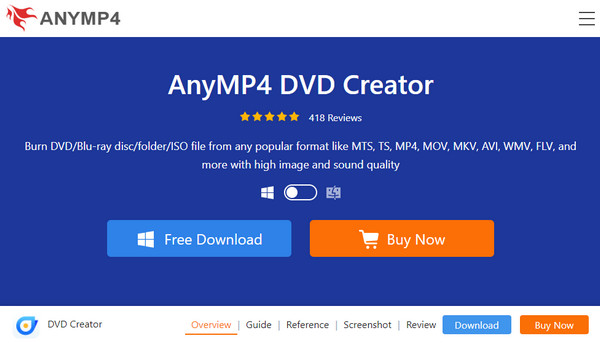
Prós:
Contras:
Ainda outra opção que você pode tentar mais tarde é o 1Click DVD Copy. Este é um gravador de DVD compatível com Windows e aparece em uma interface de forma circular. Na verdade, o 1Click DVD Copy suporta dois padrões de TV populares: o NTSC e o PAL. Nesse sentido, possibilita a reprodução do seu vídeo onde quer que você esteja. Acima de todos os seus recursos, o 1Click DVD Copy suporta a gravação de seus arquivos em um DVD de camada dupla.
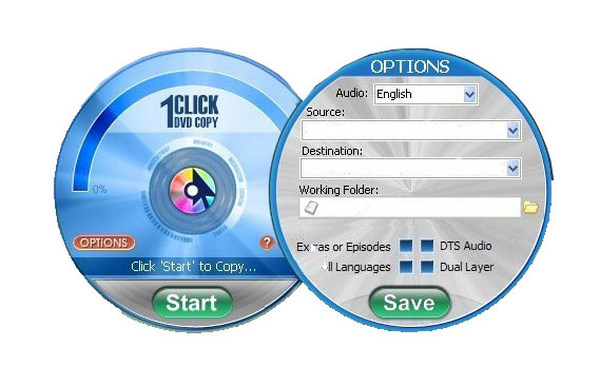
Prós:
Contras:
Uma das vantagens significativas de usar o Freemake é criar uma apresentação de slides de fotos a partir dele. Este programa é suportado apenas em dispositivos Windows e pode gravar qualquer arquivo de vídeo. Além disso, este gravador de MP4 para DVD possui mais de 20 interfaces multilíngue disponíveis. Além disso, ele suporta todos os tipos de discos ópticos, como DVD+R, DVD-R e DVD de camada dupla. Por fim, você pode salvar qualquer um dos seus arquivos em uma pasta ISO e gravá-los mais tarde.
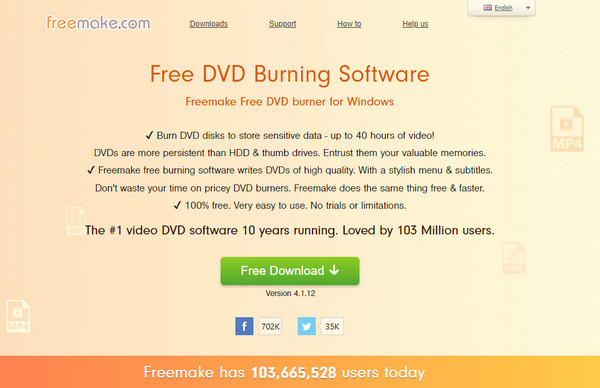
Prós:
Contras:
Sothink DVD Maker contém um recurso de arrastar e soltar. Este gravador de MP4 para DVD pode armazenar arquivos de vídeo até a resolução mais alta de 1080P. Além disso, possui uma interface fácil de usar, o que torna a navegação para iniciantes possível e leve.
No entanto, você precisa ter uma atualização para a versão premium do programa para evitar os anúncios intrusivos e upsells que aparecem na versão gratuita.
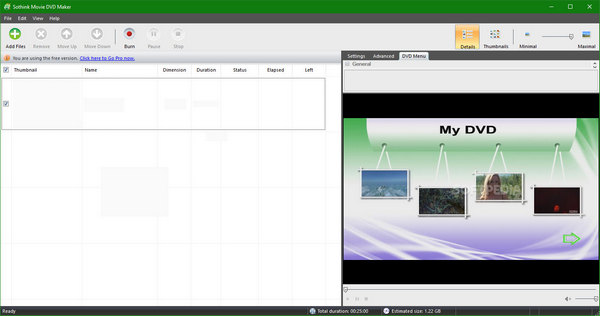
Prós:
Contras:
Abaixo está o gráfico de comparação que fizemos para você.
| AnyMP4 DVD Creator | 1Click DVD Copy | Freemake | Criador de DVD Sothink | |
|---|---|---|---|---|
| Plataforma | Windows/Mac | Windows | Windows | Windows |
| Interface | 5/5 | 4/5 | 4/5 | 5/5 |
| Semente ardente | 50x mais rápido | Ótimo | Ótimo | Ótimo |
| Menu de DVD da Alfândega | √ | √ | × | √ |
| Padrão de TV | NTSC / PAL | NTSC / PAL | N/D | NTSC / PAL |
| Pode gravar arquivos em Blu-ray | √ | × | × | × |
| Suporta ISO | √ | × | × | × |
Você pode seguir o guia rápido abaixo para gravar MP4 em DVD.
Instale o AnyMP4 DVD Creator
Faça o download do Download grátis botão e execute o arquivo para instalar no seu dispositivo. Quando o programa for iniciado, clique no DVD Disc como seu projeto.
Carregar arquivos MP4 para o gravador
Marque a Adicionar arquivo (s) de mídia botão e selecione os vídeos MP4 que deseja gravar. Como alternativa, você pode empregar o método de arrastar e soltar. Além disso, insira seu DVD virgem na unidade óptica para se preparar para um processo posterior.
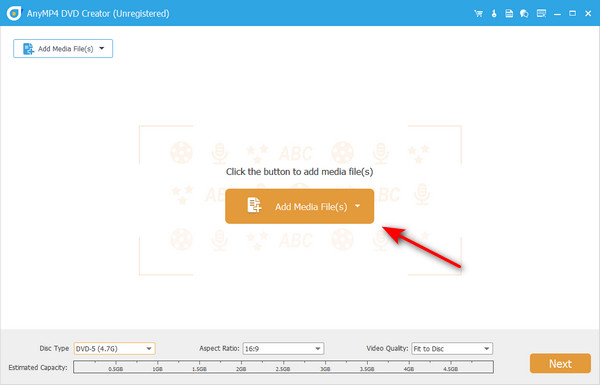
Adicionar áudio e legenda
Com AnyMP4 DVD Creator, é possível incorporar um arquivo de áudio ou legenda para seus vídeos. Para fazer isso, expanda a lista suspensa Áudio e Subtítulo guias alinhadas à miniatura do seu arquivo e carregue seu arquivo adicional. Quando terminar, você pode acertar o Próximo botão.
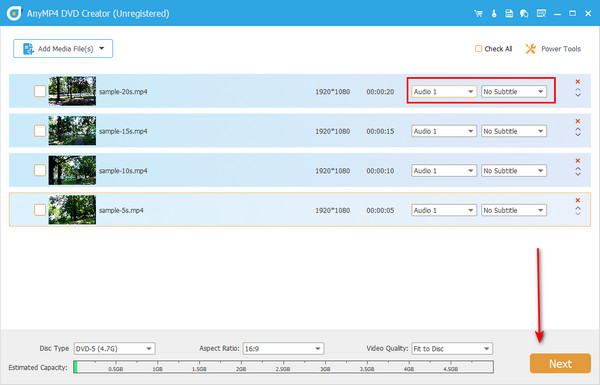
Personalize o menu do DVD (opcional)
A criação de um menu de DVD torna seus arquivos de vídeo mais pessoais, elegantes e interativos. No painel de modelos, selecione um que corresponda ao seu gosto ou tema. Então, você tem controle total sobre como colocar os botões, capítulos e títulos. Você também pode inserir uma música de fundo. Acerte o visualização para descobrir algumas alterações que você precisa fazer e, quando terminar, prossiga para o Queimar botão.
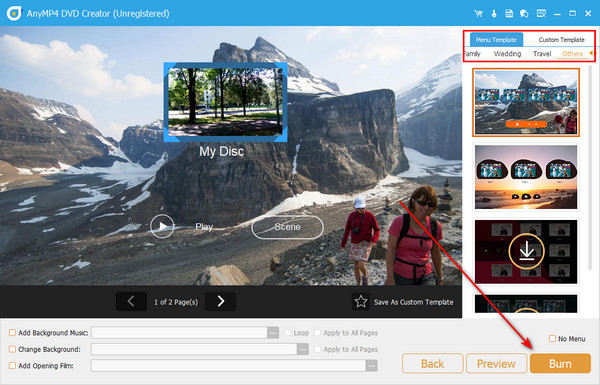
Grave MP4 em DVD
E agora, verifique o disco que você inseriu anteriormente se o programa o leu. Em seguida, defina alguns parâmetros como o Mecanismo de gravação, rótulo de volume, e as Padrão de TV para compatibilidade. Por fim, acerte o Início botão e aguarde a saída.
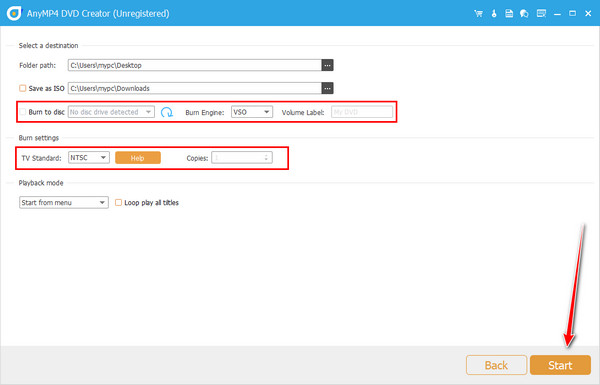
Leitura adicional:
Como ripar DVD para MP4 com 14 métodos gratuitos no Windows e Mac
Extraia Áudio de MP4 - Converta Vídeo MP4 para Áudio 2024
Qual é a diferença entre gravação de DVD e extração de DVD?
Embora ambas as atividades estejam relacionadas a DVDs, seu propósito é muito diferente. Quando falamos em gravação de DVD, você salva um arquivo digital no disco físico. Enquanto isso, a extração de DVD leva o arquivo salvo do próprio DVD para um laptop ou computador.
Existe um gravador de MP4 para DVD embutido no Mac?
Antes, os dispositivos Mac tinham um aplicativo embutido chamado iDVD. No entanto, como os laptops hoje em dia estão se tornando mais avançados e duráveis, as unidades ópticas não são mais adicionadas. Infelizmente, o iDVD não está mais disponível no pacote iLife.
Posso gravar MP4 em DVD usando um programa baseado na web?
Você pode converter seus arquivos MP4 para um formato DV, mas não pode usar um programa online para gravar seus arquivos em um disco físico.
Agora vem o veredicto final. Com todos os programas fornecidos, acreditamos que o AnyMP4 DVD Creator é a melhor escolha porque é um Criador de MP4 para DVD para Mac e Windows. De qualquer forma, você ainda pode experimentar os outros e decidir qual deles atende às suas necessidades.
Mais Leitura
Como colocar MP4 no iMovie e corrigir o problema do iMovie não abrir MP4
Para colocar arquivos MP4 com sucesso no iMovie e resolver os problemas, você pode ler nosso guia com atenção e seguir as soluções.
Os 5 principais aplicativos de conversão de MP4 para VOB para Windows e macOS
Aqui, mostraremos os melhores conversores de MP4 para VOB que você deve usar e aprender ao transformar arquivos MP4 em VOB sem esforço.
FLV para DVD: transformando clipes digitais em excelente reprodução
Você provavelmente deseja gravar FLV em DVD por um bom motivo. Então, você deve fazer isso de forma eficiente com a ajuda dos queimadores listados neste post. Venha conhecê-los.
Wondershare DVD Creator [Revisão imparcial e detalhada]
Nunca mais você terá que excluir seus valiosos vídeos 3GP. Este tutorial fornece os 3 melhores gravadores de 3GP para DVD e como usá-los.
Crie um DVD
Grave ISO em DVD no Mac Criar DVD a partir do Premiere Pro QuickTime para DVD Conversão VOB para DVD Converter MTS / M2TS para DVD Gravar 3GP em DVD Conversor MKV para DVD Melhor Revisão de Gravador de DVD Converter e gravar filmes do iTunes em DVD Grave QuickTime em DVD Grave vídeo HD em DVD